Free PDF Image Extractor 4dots能够将pdf文件之中的图片进行快速提取,可在没有对应软件的情况下实现操作,用户在导入文件之后就会显示具体的页数,此时找到拥有图片的那一页并且选择对应的图像格式即可将其导出到具体的文件路径下,还能批量操作多个图片,非常适合用户使用。
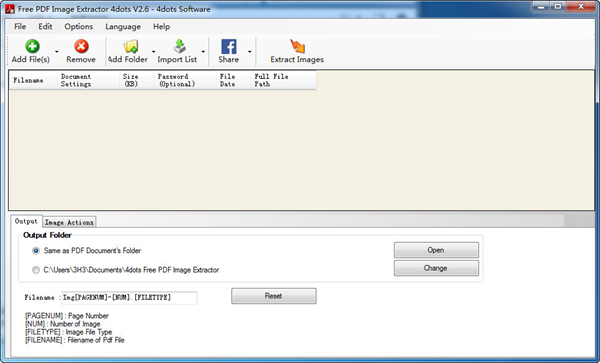
软件功能
从pdf文档中提取图像。
将图像导出为超过18种不同的图像格式,包括JPG、GIF、BMP、TIFF、JPEG2000、PPM、PBM电子技术中心
可以设置复杂的页面范围,从中提取图像。
水印可以添加到提取的图像,也可以调整大小或自动添加文本,并可以执行更多的批量编辑功能。
该应用程序不需要安装pdf软件。
多语言,并翻译成38种语言。
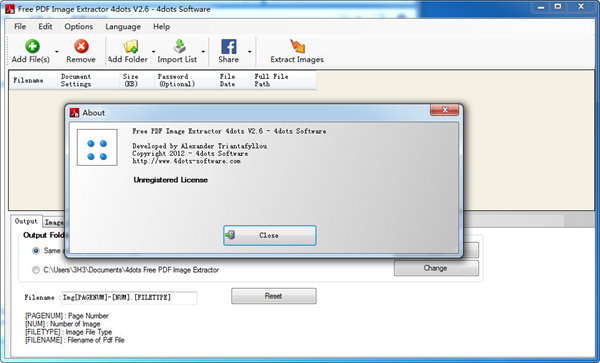
使用方法
选择PDF文档
首先,您必须指定要从中提取图像的PDF文档。
这可以通过多种方式轻松实现。按“添加文件”按钮添加选择一个或多个PDF文档,或按“添加文件夹”按钮选择整个文件夹并添加该文件夹中的所有PDF文档。
或者,您可以简单地右键单击窗口资源管理器中的PDF文档,然后选择“提取PDF图像”。为此,您应该在安装过程中选择“与Windows资源管理器集成”选项。
添加PDF文档的另一个简单方法是将它们拖放到应用程序窗口中。
使用密码处理PDF文档
指定要从哪个PDF文档中提取图像后,如果图像受到保护,您应该在网格的相应列中输入它们的密码。
设置页面范围
要指定从中提取图像的页面范围,请按网格“文档设置”列的按钮。
您可以在那里指定逗号分隔的页面范围,如“10-20,50-70”,从中提取图像。您还可以指定仅从奇数页或偶数页、每第n页或包含特定文本的页面中提取。
导出到特定的图像格式
免费的PDF图像提取器可以将图像导出为超过18种不同的图像格式,包括JPG,GIF,BMP,TIFF,JPEG2000,PPM,PBM电子技术中心..
要在“图像操作”选项卡中指定图像的导出格式,请选中更改格式复选框。然后会出现一个新屏幕,您可以在其中指定所需的图像格式。
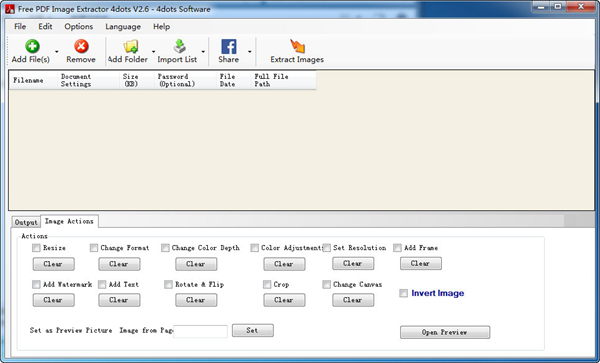
图像动作
将要提取的图像可以批量编辑。选择“图像操作”选项卡,然后检查图像将如何编辑。
轻松更改原始图像的大小、格式、颜色深度和分辨率,并应用亮度、对比度、伽马等调整,以及单独调整RGB值。在批处理模式下旋转、翻转和调整图像大小。
图像可以锐化或模糊,添加水印,覆盖文本,并转换为灰度、棕褐色或负片。裁剪或更改画布大小和图像分辨率。
自定义框架也可以在批处理模式下添加到图像中。
在应用更改之前,可以查看结果的预览。要将当前选定的pdf文档的特定图像设置为预览图像,请在相应的文本框中输入页码,然后按“设置”按钮。然后您可以按“打开预览”按钮,查看结果预览。
提取图像
指定从哪个PDF文档中提取图像后,按“提取图像”按钮,图像将立即提取。
最后,窗口资源管理器会自动打开提取图像的文件夹。
也可以指定提取图像的输出文件夹。如果选择了“与PDF的文档文件夹相同”,则提取的图像将被提取到PDF文档文件夹的子文件夹中。如果指定了另一个文件夹,则提取的图像将被导出到该文件夹。按“更改”按钮指定该文件夹。也可以指定提取图像的文件名模式。在相应的文本框中输入[PAGENUM]作为页码,[NUM]作为递增图像号,[FILETYPE]作为图像文件类型,[FILENAME]作为文件名。
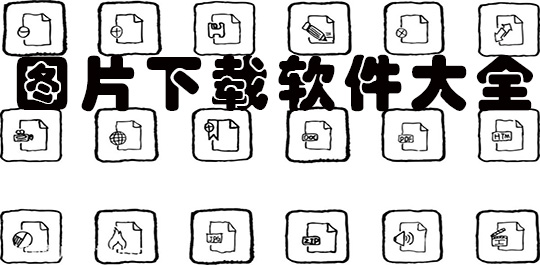
许多时候我们在网络上都会看到一些非常不错的图片,有些图片可以直接点击鼠标右键就可以保存了,但是还是有许多图片是不能这么保存的,这时候就需要一些图片下载软件了。
装机必备软件





































网友评论